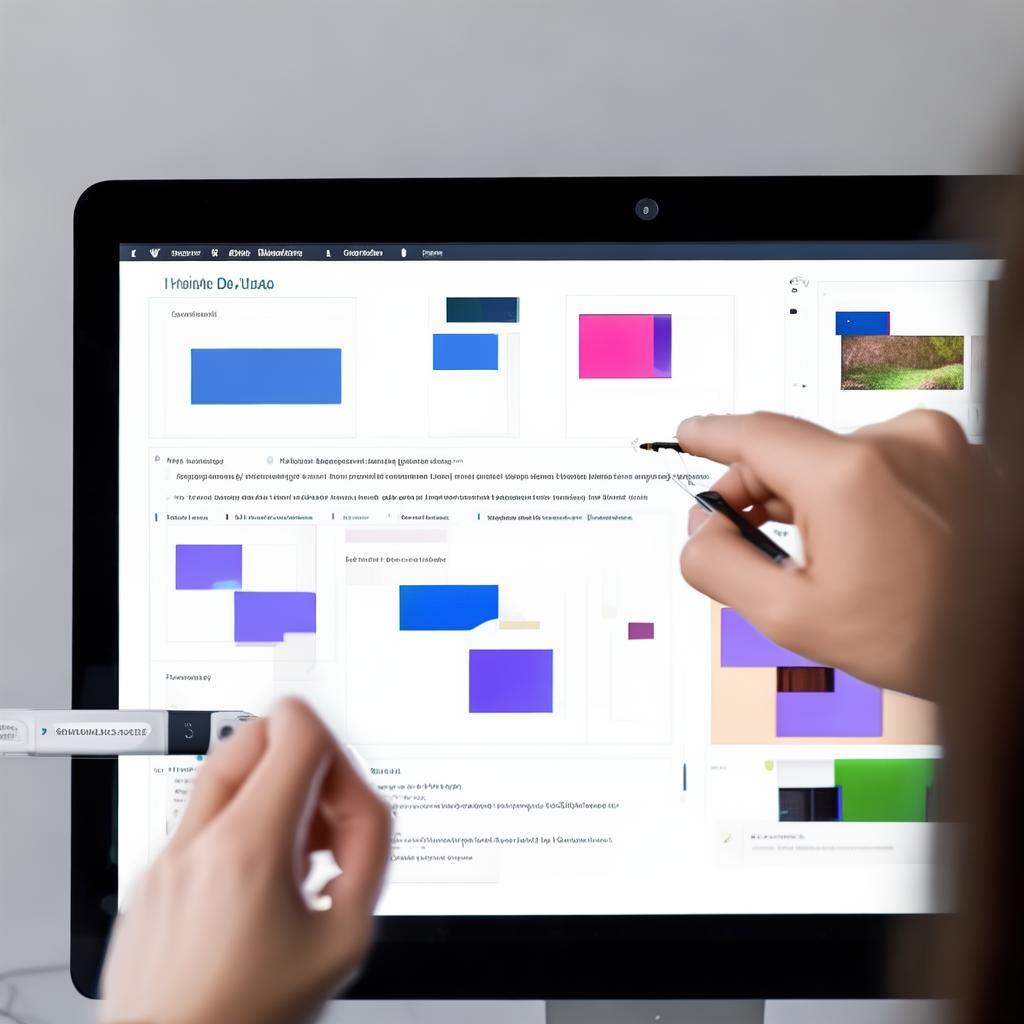WPS官网下载:WPS演示幻灯片对象组合
2025年07月23日
在WPS演示幻灯片中,对象组合是一个非常实用的功能,它可以将多个独立的图形、文本框或其他元素合并成一个整体,方便移动、调整大小和编辑。本文将详细介绍如何在WPS官网下载WPS演示,以及如何使用对象组合功能。
首先,要使用WPS演示的强大功能,您需要从WPS官网下载最新版本的WPS Office。
- 访问WPS官网: 在您的浏览器中输入WPS官方网站的网址,确保您访问的是官方网站,以避免下载到非官方版本或恶意软件。
- 找到下载入口: 在官网首页,通常会有一个醒目的“下载”按钮,或者在导航栏中找到“产品”或“下载”选项。
- 选择合适的版本: 根据您的操作系统(Windows、macOS、Linux、Android、iOS等)选择对应的WPS Office版本。
- 下载并安装: 点击下载按钮,下载安装包。下载完成后,双击安装包,按照提示进行安装。
安装完成后,您就可以开始使用WPS演示了。接下来,我们来了解一下如何在WPS演示中使用“对象组合”功能。
WPS演示幻灯片对象组合的步骤
对象组合可以将多个元素视为一个整体,这在设计复杂的幻灯片时非常有用。
- 插入对象: 在幻灯片中插入您想要组合的对象,例如文本框、图片、图形等。
- 选择对象: 按住Shift键或Ctrl键(视操作系统而定),然后点击您想要组合的每个对象。或者,您也可以使用鼠标拖动,框选您想要组合的对象。
- 组合对象: 选择所有对象后,右键点击其中一个对象,在弹出的菜单中选择“组合” -> “组合”。或者,您可以在“开始”选项卡中找到“编辑”组,点击“组合”按钮。
- 使用组合对象: 组合后,您可以通过拖动组合对象来移动整个组合,通过调整组合对象的大小来调整所有对象的大小,并且可以对整个组合应用格式设置。
- 取消组合: 如果您需要单独编辑组合中的某个对象,可以右键点击组合对象,选择“组合” -> “取消组合”。
对象组合的优势
- 简化操作: 组合对象后,您可以像操作单个对象一样操作整个组合,大大简化了幻灯片的编辑过程。
- 保持一致性: 组合后,您可以同时调整所有对象的大小、位置和格式,确保它们保持一致性。
- 提高效率: 组合对象可以减少重复操作,提高幻灯片的制作效率。
总而言之,WPS演示的对象组合功能是一个非常实用的工具,熟练掌握它可以帮助您更高效地制作出精美的幻灯片。希望本文能帮助您更好地使用WPS演示幻灯片。 记得从WPS官网下载最新版本,体验更多功能!
最新文章
本文将详细介绍如何在WPS演示幻灯片中显示...
WPS表格的数据验证规则可以帮助您规范数据...
本文详细介绍了如何在WPS文字文档中插入特...
WPS Office 提供了强大的 PDF 转 Word 功...
本文详细介绍了如何在WPS演示中导出和打印...
本文将详细介绍如何从WPS官网下载WPS,并...